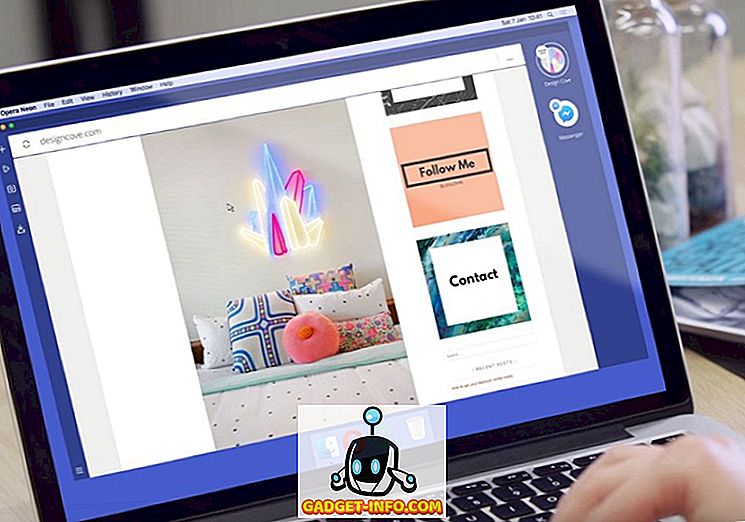Windows завжди похвалилася великим каталогом програм сторонніх розробників, але якщо ви є новим користувачем Windows, ви, мабуть, замислювалися над тим, що таке програмне забезпечення для Windows. Ну, навіть якщо ви цього не зробили, є ймовірність, що ви знаходитесь тут, тому що ви шукаєте необхідне програмне забезпечення Windows для встановлення на ваш ПК або ноутбук. Не хвилюйтеся, ми обмірковували, тому що ми створили великий список із 15 програм Windows:
1. f.lux
f.lux - відмінне програмне забезпечення, яке налаштовує колір вашого дисплея, щоб переконатися, що ніхто не напружує очі на ніч. Він автоматично підігріває кольори дисплея на заході сонця і повертає їх до нормального режиму денного світла. Програмне забезпечення працює, виявляючи ваше місце розташування, і є опції для ручного регулювання освітлення вдень і вночі. Це, безумовно, є корисним і має мати програмне забезпечення на Windows.
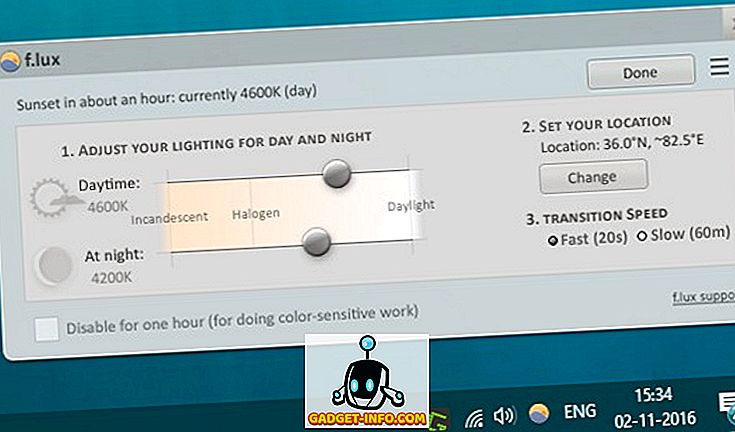
Завантажити безкоштовно)
2. Прем
Preme - це один дійсно чудовий інструмент, який додає купу цікавих ярликів для керування та перемикання між вікнами програми з легкістю. По-перше, програмне забезпечення дозволяє налаштовувати “гарячі кути”, щоб призначити корисні команди для кожного кута екрана. Потім є можливість використовувати колесо миші, щоб закрити вікно, мінімізувати його або переконатися, що воно завжди зверху. Є також деякі цікаві функції, такі як можливість натиснути кнопку Esc двічі, щоб закрити вікно, наведіть вказівник миші на вікно, прокручуйте вікна, швидко прив'язуйте вікна натисканням кнопки максимізації та багато іншого.
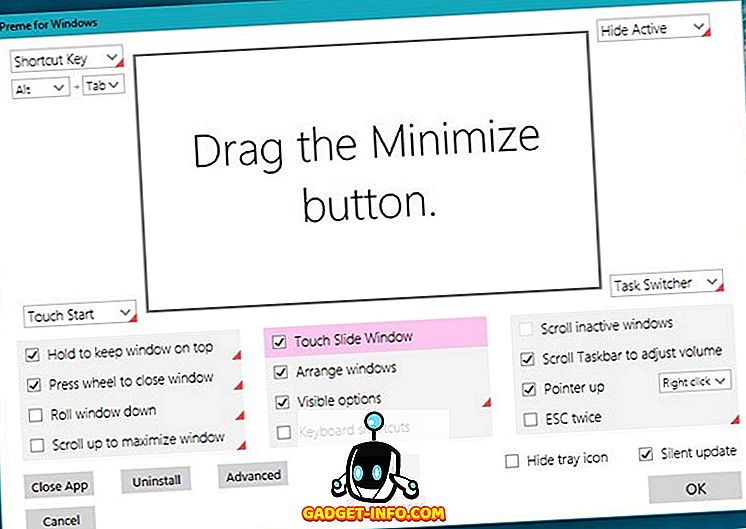
Крім того, програмне забезпечення дозволяє вам перерозподілити клавіатурні скорочення теж, що досить прохолодно. Загалом, Preme є програмним забезпеченням, яке потрібно мати, якщо ви хочете зробити вікно більш швидким.
Завантажити безкоштовно)
3. Все пошукова система
Не зрозумійте неправильно це ім'я. Інструмент "Усі пошукові системи" - це програмне забезпечення для пошуку у Windows. Хоча Cortana має великі можливості пошуку, все є набагато більш потужним інструментом пошуку системи . Все індексує всі ваші файли та папки для створення бази даних всіх ваших файлів, що означає, що результати пошуку є миттєвими. Ви можете шукати будь-який тип файлу, і ви можете додавати пошукові фільтри, щоб переконатися, що ви отримали потрібний файл. Програмне забезпечення підтримує логічні оператори, маски, пошук типу файлів тощо.
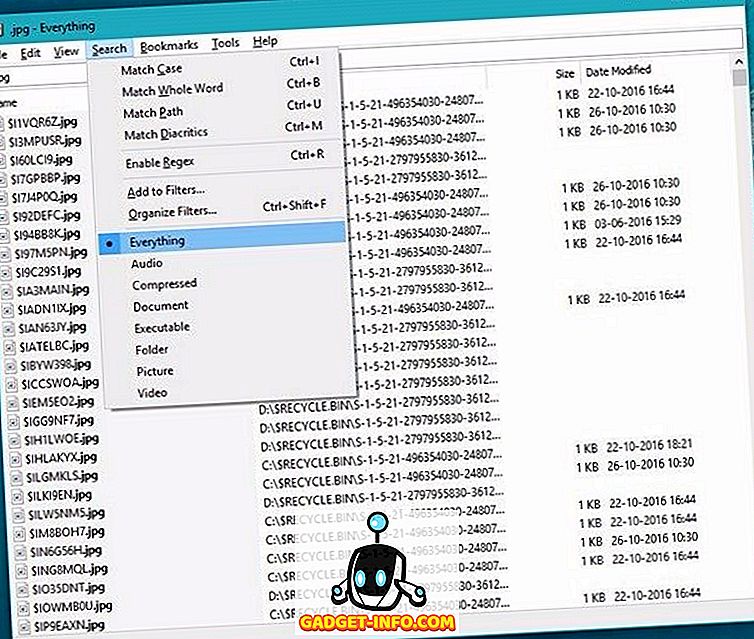
Завантажити безкоштовно)
4. Класична оболонка
Якщо ви використовуєте Windows 10, але хочете мати досвід, подібний до Windows 7, інструмент Classic Shell - це програмне забезпечення. Класична оболонка дозволяє вибирати з різних класичних стилів стартового меню, схожих на Windows 7, XP або навіть 95. Крім того, ці початкові меню дуже настроюються, і ви можете вибрати кнопку запуску, панель завдань, змінити поведінку клавіші Windows, вибрати, що тип файлів і програм відображаються в рядку пошуку і багато іншого. Поряд з меню Пуск, класична Shell також приносить класичний стиль Explorer і класичний Internet Explorer.
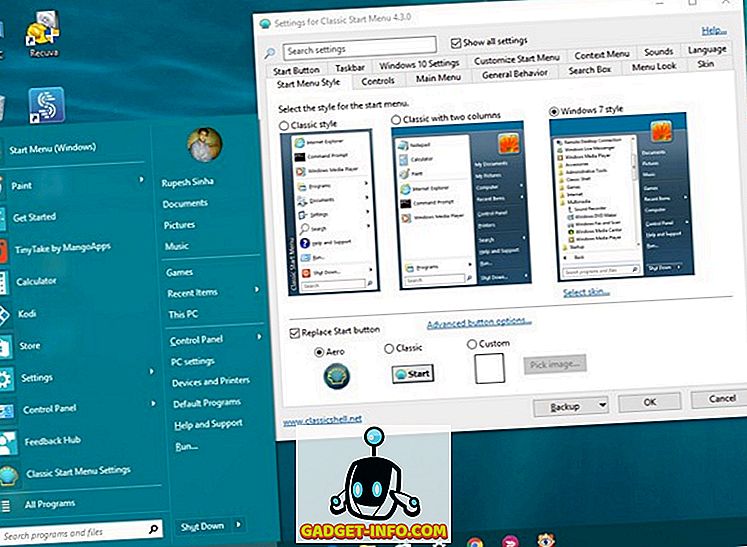
Завантажити безкоштовно)
5. Нініт
Ninite - це дивовижне програмне забезпечення Windows, яке дозволяє завантажувати пакет з усім необхідним програмним забезпеченням . Все, що вам потрібно зробити, - перейти на веб-сторінку Ninite, вибрати потрібні програми та завантажити пакет інсталятора одним клацанням миші.
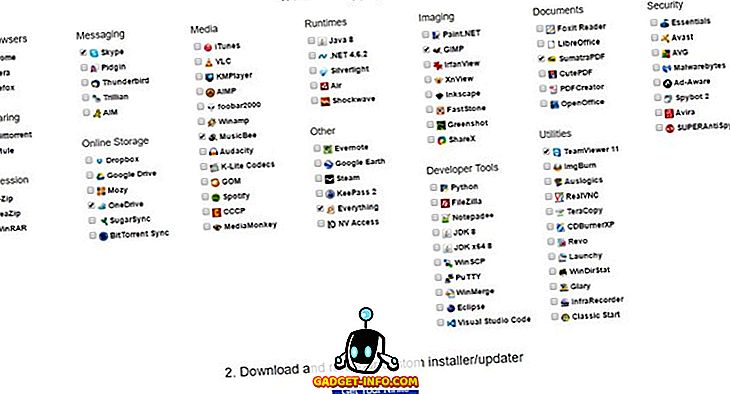
Після цього просто запустіть інсталятор спеціального пакета, і все програмне забезпечення, яке ви вибрали, буде встановлено. Ninite є блискучим інструментом, якщо ви налаштовуєте новий комп'ютер, і ви не хочете, щоб всі ваші улюблені програми встановлювалися один за одним. Крім того, цей інструмент позбавляє вас від різних виборів установки, будь-яких запитів на перезавантаження, і він не повинен включати будь-які небажані програми, які поставляються разом з деяким програмним забезпеченням.
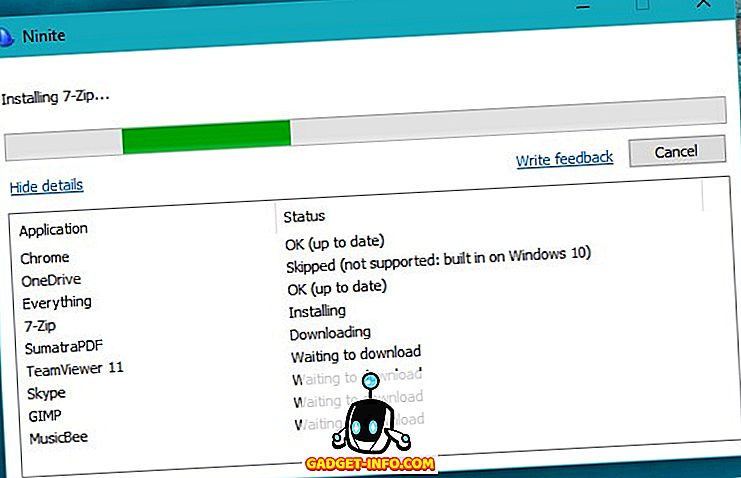
Завантажити безкоштовно)
6. Забори
Робочий стіл Windows може бути дуже заплутаним, якщо у вас є багато іконок, і це саме те, що вирішує Fences. Програмне забезпечення автоматично організовує ярлики на робочому столі та піктограми, щоб виглядати чистішим та упорядкованим. Вона групує подібні піктограми та ярлики в різні категорії, такі як програми, папки, файли, документи тощо. Хоча це відбувається автоматично, ви також можете створити власний «паркан». Існує багато варіантів налаштування. Ви можете змінити вигляд, макети, розмір і т.д.
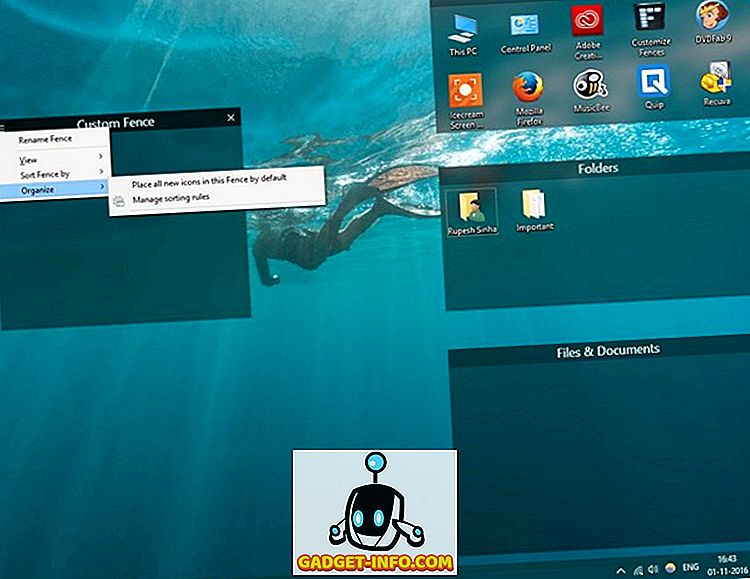
Огорожі, безумовно, повинні мати програмне забезпечення, якщо ви хочете, щоб ваш робочий стіл Windows також був настільним, щоб виглядати більш продуктивно.
Завантажити (30-денна безкоштовна пробна версія, $ 9, 99 повна версія)
7. Суматра PDF
Корпорація Майкрософт дозволяє відкривати PDF-файли у Windows 10 у браузері Edge, а якщо ви її використали, знаєте, що Edge не є чудовим пристроєм для читання PDF-файлів. Отже, якщо ви шукаєте програму для читання PDF з деякими додатковими можливостями, Sumatra PDF - це програмне забезпечення, яке ви повинні встановлювати. Хоча назва пропонує Суматра PDF, щоб бути простим читачем PDF, це шлях більше, ніж просто це. Поряд з файлами PDF, він також підтримує різні типи файлів, такі як ePub, Mobi, XPS, DjVu, CHM, Comic і Book (CBZ і CBR) . В цілому, Sumatra PDF не упаковує багато можливостей, але це робить її швидким досвідом і простотою використання, який надає простий інтерфейс користувача.
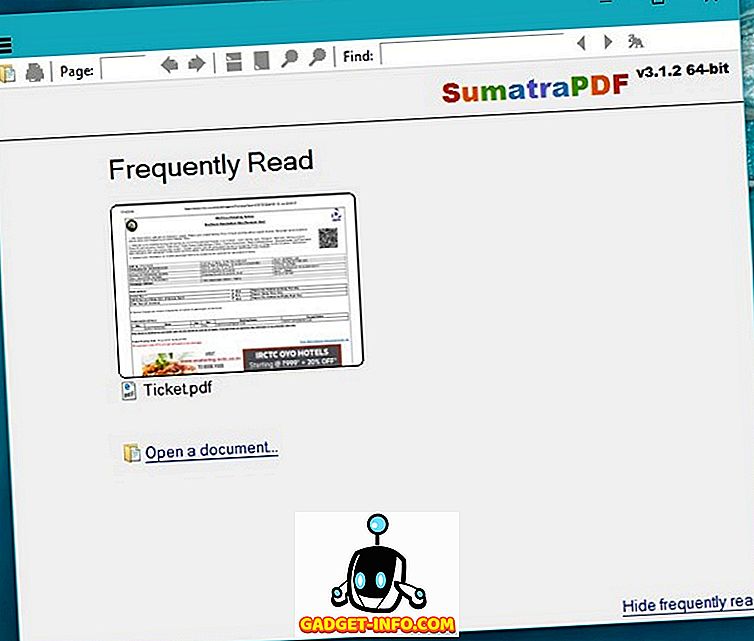
Завантажити безкоштовно)
8. AutoHotkey
Ви могли почути AutoHotkey та якщо ви не, ви пропускали на щось дивуючому. AutoHotkey - дуже популярний і потужний інструмент для Windows, який дозволяє користувачам встановлювати комбінації клавіш, автоматизувати завдання та багато іншого. Хоча є крутий кривий навчання в програмному забезпеченні, ви можете зробити багато, як тільки ви отримаєте повісити його. Ви можете перепризначити клавіші, створити ярлики заміни тексту, автоматизувати речі, відправивши штрихи клавіш або клацання миші, і це лише вершина айсберга. Ви навіть можете створювати власні форми введення даних, інтерфейси користувача, панелі меню і автоматизувати завдання введення даних, читаючи з XML, CSV, Excel і різних інших форматів баз даних.
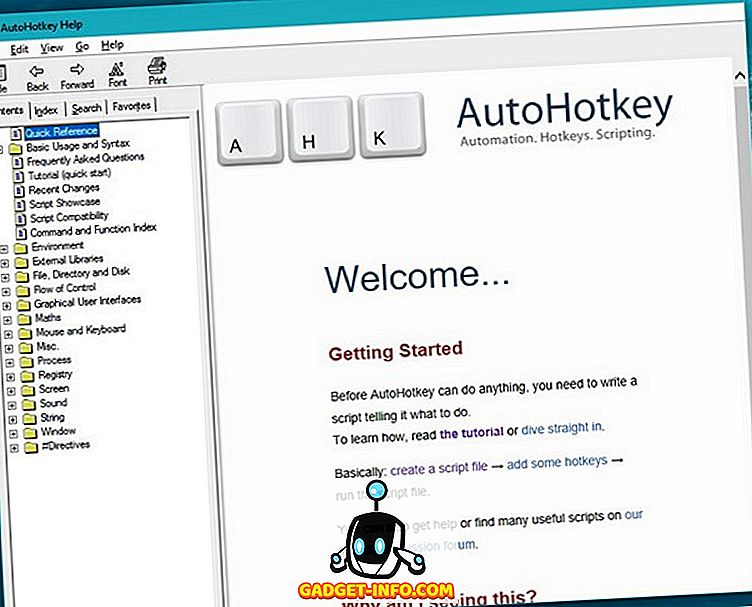
AutoHotkey набагато більше, і якщо він вас зацікавить, ви можете розпочати з швидкого запуску навчального посібника з програмного забезпечення.
Завантажити безкоштовно)
9. MusicBee
Як ви вже здогадалися, MusicBee - це програмне забезпечення музичних плеєрів для Windows, і це, мабуть, найкращий з них. Музичний плеєр вміщує широкий список функцій, а також підтримує високу продуктивність. Вона включає в себе функції, такі як автоматичне позначення тегів, 10-смуговий або 15-смуговий еквалайзер, безперервне відтворення, підтримка плагінів Winamp, підтримка Groove Music & last.fm тощо. Крім того, ви можете завантажити різні скіни, плагіни, візуалізатори та багато іншого. Поряд з усім цим, MusicBee пропонує деякі вдосконалені аудіоінструменти та чудові функції керування музикою, щоб переконатися, що вам ніколи не знадобиться будь-яке інше програмне забезпечення музичного плеєра.
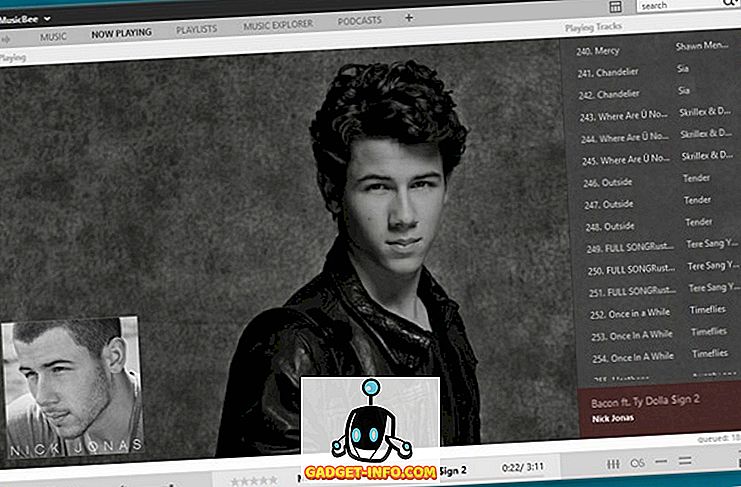
Завантажити безкоштовно)
10. Потплейєр
Швидше за все, ви використовуєте VLC Media Player або сток відеоплеєр на вашому Windows 10 ПК, але що, якщо ми сказали вам, що є ще кращий відеоплеєр. Ми, очевидно, говоримо про PotPlayer. Відеоплеєр забезпечує поліпшене апаратне прискорення, що гарантує, що відтворення мультимедійних файлів буде гладким навіть на скромних системах. Він підтримує практично всі типи відеоформатів, субтитрів і тегів. Також є підтримка різних 3D-окулярів з можливістю вибору різних форматів виводу.
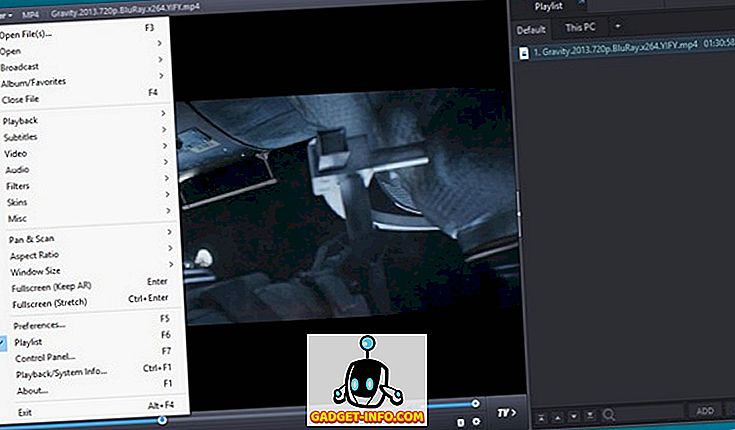
Інші цікаві функції програмного забезпечення включають " Знімки ", що дозволяє переглядати відео; можливість закладки улюбленої сцени, підтримку OpenCodec і т.д. Загалом, PotPlayer є відеопрогравачем, якщо ви шукаєте плавне виконання та багатофункціональний відеоплеєр для Windows.
Завантажити безкоштовно)
11. LibreOffice
Якщо ви не хочете платити за пакет Microsoft Office, ви можете ознайомитися з безкоштовним і відкритим вихідним кодом LibreOffice. Програмне забезпечення - це розгалуження Open Office з ще кращими можливостями та підтримкою спільноти. У комплект входять програми для обробки текстів, електронних таблиць, презентацій, векторної графіки, блок-схем, баз даних і редагування формул. Крім того, він підтримує різні формати файлів, такі як ODF (Open Document Format), PDF, формати файлів Microsoft Office і багато іншого.
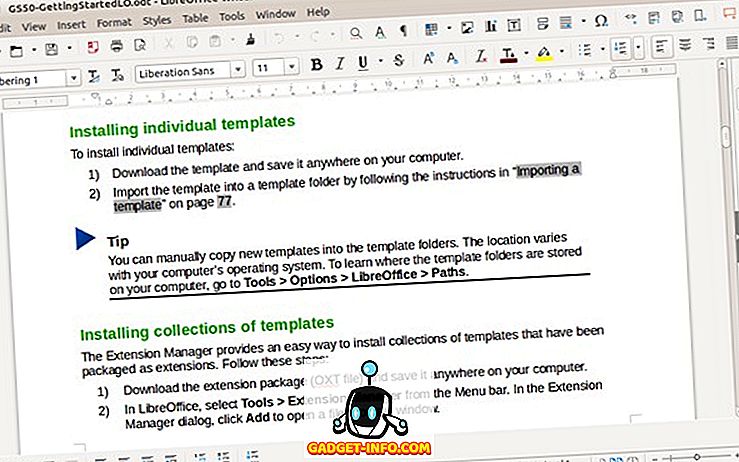
Також існує підтримка розширень, і деякі великі доступні завдяки великій спільноті. LibreOffice також виграє деякі пункти браунінгу з його чистим інтерфейсом і плавною роботою.
Завантажити безкоштовно)
12. Гріншот
Хоча Windows підтримує прості клавіатурні скорочення, які можна використовувати для зняття скріншотів, він не пропонує багато опцій або керування. Тут грає Гріншот. За допомогою цього інструменту ви зможете захопити веб-сторінки регіону, вікна, повноекранного чи навіть прокручування в IE. Після того, як ви зробили знімок екрана з Greenshot, ви можете експортувати його різними способами, включаючи електронну пошту, Office, Imgur, Flickr, Picasa тощо. Звичайно, ви навіть можете зберегти файл або відредагувати його, перш ніж це зробити. Тут також багато контролю, оскільки ви можете вибрати пункт призначення знімків екрана, змінити якість виводу, встановити різні гарячі клавіші для захоплення і багато іншого.
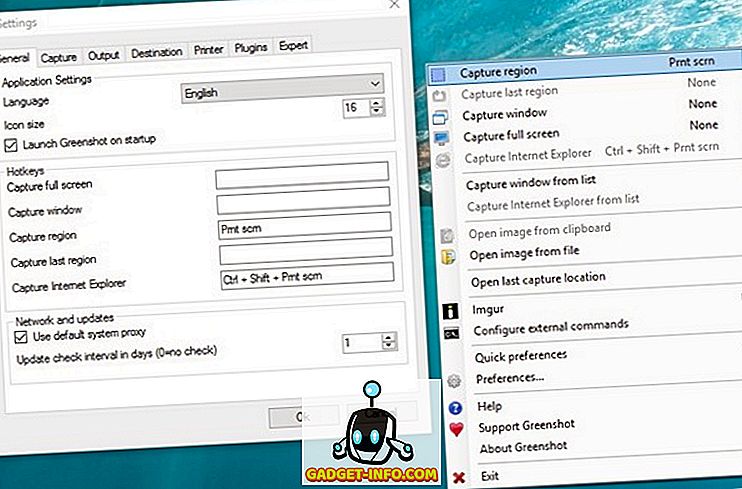
Якщо ви схильні брати багато скріншотів, різноманітні функції та простота Greenshot, безумовно, роблять це програмним забезпеченням Windows.
Завантажити безкоштовно)
13. Zemana Anti-Malware
Користувачі Windows завжди скаржаться на шкідливі програми, які впливають на їхній досвід, а деякі програми навіть призводять до пошкодження даних. Отже, якщо у вас є важливі дані на вашому комп'ютері, ви повинні отримати антивірусне програмне забезпечення. Хоча існують численні варіанти, ми особливо любимо пропозицію Zemana. Програма Zemana Anti-Malware забезпечує захист у реальному часі та пропонує сканування в хмарах, що усуває шкідливі програми, віруси, трояни, руткіти, завантажувальні програми, рекламні програми, панелі інструментів тощо.
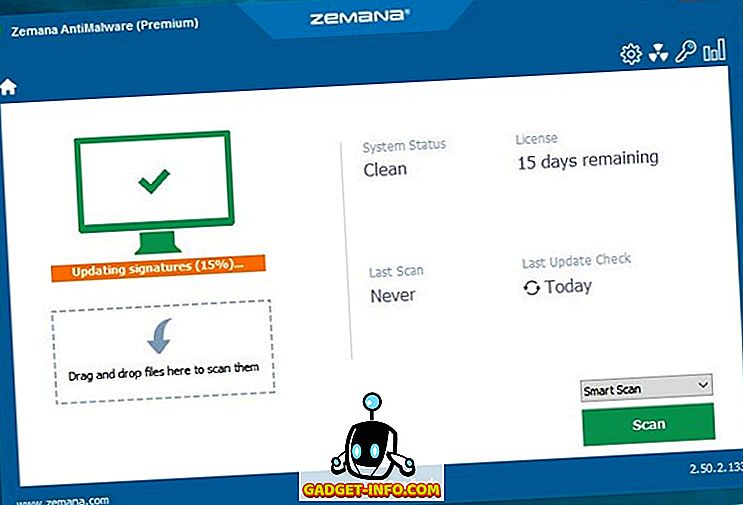
Легкий засіб захисту від шкідливих програм блокує будь-які шкідливі програми від запуску, перевіряє розширення веб-переглядача та кореневі сертифікати і дозволяє планувати сканування . Zemana Anti-Malware доступна у безкоштовній версії, яка обмежена виявленням та видаленням шкідливого програмного забезпечення, очищенням браузера та захистом від руткітів & bootkits. Якщо вам потрібні всі можливості, вам доведеться отримати версію Premium, яку ви можете спробувати безкоштовно протягом 15 днів.
Завантажити (безкоштовна пробна версія, $ 24.95)
14. 1Пароль
Ви повинні бути в курсі різних проблем безпеки в Інтернеті і захистити себе, важливо встановити безпечні паролі для різних облікових записів. Однак, це легше сказати, ніж зробити, оскільки запам'ятовування безлічі паролів може бути трохи жорстким. На щастя, існує ряд хороших менеджерів паролів, доступних для Windows, і 1Password - це те, що ми хотіли б рекомендувати вам. 1Password дозволяє безпечно зберігати паролі онлайн-облікових записів, секретні нотатки, інформацію про карту, банківські реквізити та багато іншого. Всі ці захищені дані захищені головним паролем разом з потужним шифруванням AES-256. Крім того, програмне забезпечення інтегрується в Windows і автоматично заповнює ваш пароль у різних програмах, так що вам не доведеться вводити його знову і знову.
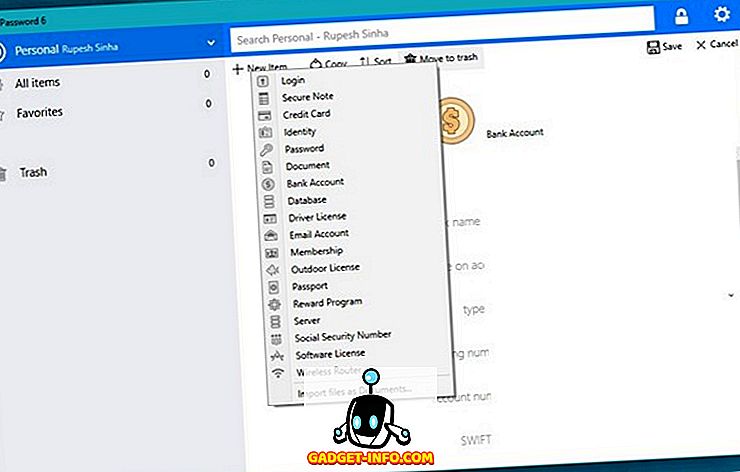
Завантажити (безкоштовна пробна версія, $ 2.99 / місяць)
15. ImageGlass
Ми беремо багато фотографій, і ми любимо їх переглядати на великому дисплеї нашого ПК або ноутбука, але, на жаль, переглядач зображень у Windows 10 не пропонує великого досвіду. Ну, ви повинні спробувати ImageGlass, який є переглядачем зображень з відкритим вихідним кодом, який пропонує великий досвід з коробки. Програмне забезпечення підтримує більше 20 форматів зображень, включаючи ICO, TIFF, GIF, DIB, WMF, WEBP, SGV і т.д., і пропонує різні параметри масштабування та видобування кадрів зображень для зображень GIF. Ви навіть можете конвертувати зображення в 10 форматів і підтримує різні цікаві теми і розширення.
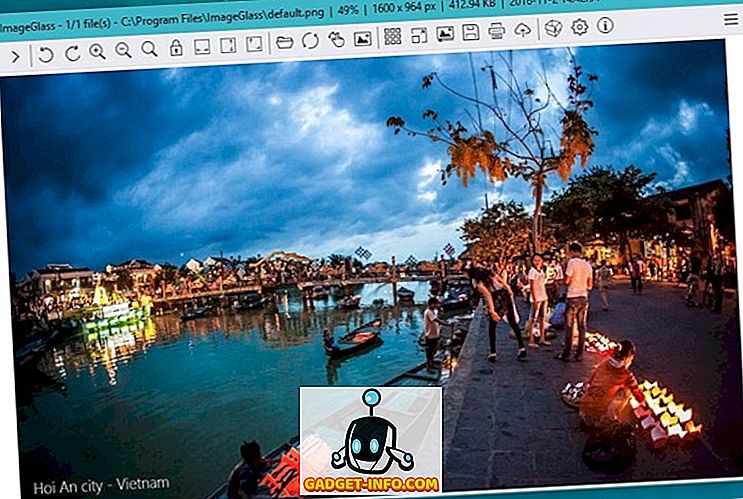
Поряд з усіма функціями, ImageGlass має функціональний, але чистий інтерфейс і виконує дивовижно добре, незалежно від того, який файл зображення ви кидаєте на нього. Якщо ви шукаєте хороше програмне забезпечення для редагування зображень для Windows, ви повинні перевірити GIMP.
Завантажити безкоштовно)
Деякі основні програми Windows, які ви повинні використовувати
Ну, це завершує наш список з 15 повинні мати програмне забезпечення Windows. Якщо ви тільки що купили комп'ютер з Windows, це деякі інструменти, які ви обов'язково повинні встановити. Знати будь-яке інше важливе програмне забезпечення для Windows, яке, на вашу думку, ми втратили? Повідомте нам у розділі коментарів нижче.